Windows10系统无法完成更新正在撤销更改的解决方法
时间:2019-03-10 09:21:21来源:装机助理重装系统www.zhuangjizhuli.com作者:由管理员整理分享
近日有Windows10系统用户来反应,在更新电脑时就会提示Windows10无法完成更新,正在撤销更改,请不要关闭计算机,但重启过后还是一样,对于出现这个问题该该怎么办呢?对此下面小编就来介绍一下电脑系统无法完成更新正在撤销更改的解决方法吧。
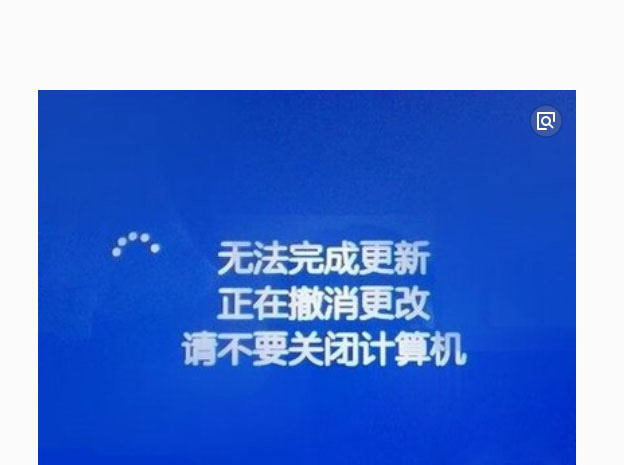
第一:解决方法
1、首先,按Win+X组合快捷键,在打开命令提示符(管理员);
2、在输入net stop wuauserv回车(先把更新服务停止);
3、然后,在输入%windir%\SoftwareDistribution回车(删除Download和DataStore文件夹中的所有文件);
4、在输入net start wuauserv,按回车(重新开启系统更新服务)在完成以上的步骤之后,最后在Windows Update中再次尝试检查更新即可。
第二:检查方法
1、首先,按Win+R组合快捷键,在打开运行输入services.msc,在点击确定或按回车(如果弹出用户账户控制窗口,点击继续);
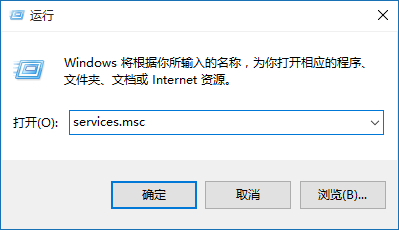
2、双击打开Background Intelligent Transfer Services服务;
3、在选项卡点击常规,要保证启动类型是自动或者手动,在点击服务状态,在点击启用按钮;
4. 重复步骤3分别对Windows Installer,Cryptographic Services,software licensing service以及Windows Update这四项服务进行检查。
以上就是有关于电脑系统无法完成更新正在撤销更改的解决方法就介绍到这了,就可以尝试一下这个方法,如果不行,就继续寻找其他的解决办法。
第三:关机时提示正在更新请不要关闭电脑解决方法
1、点击开始菜单,然后点击控制面板;
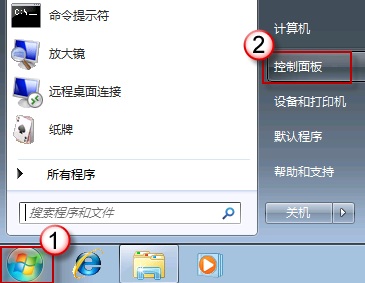
2、在控制面板查看方式中选择类别,在点击系统和安全,在系统和安全界面,在点击Windows Update,在点击左侧栏上的更改设置;
3、在Windows Update的设置界面中,在重要更新下拉菜单中,选择从不检查更新(不推荐),最后再点击确定即可。
通过以上的方法即可解决电脑系统无法完成更新正在撤销更改的问题了,如果以后用户也遇到这样的问题,不妨按照教程去解决操作吧,希望这个教程对大家有所帮助。
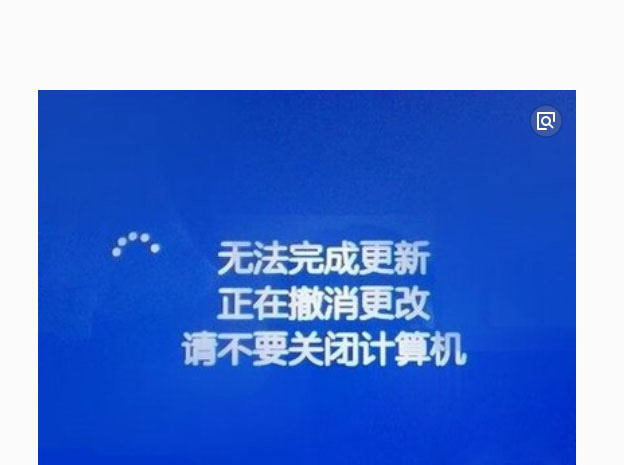
第一:解决方法
1、首先,按Win+X组合快捷键,在打开命令提示符(管理员);
2、在输入net stop wuauserv回车(先把更新服务停止);
3、然后,在输入%windir%\SoftwareDistribution回车(删除Download和DataStore文件夹中的所有文件);
4、在输入net start wuauserv,按回车(重新开启系统更新服务)在完成以上的步骤之后,最后在Windows Update中再次尝试检查更新即可。
第二:检查方法
1、首先,按Win+R组合快捷键,在打开运行输入services.msc,在点击确定或按回车(如果弹出用户账户控制窗口,点击继续);
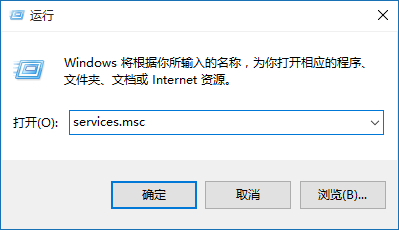
2、双击打开Background Intelligent Transfer Services服务;
3、在选项卡点击常规,要保证启动类型是自动或者手动,在点击服务状态,在点击启用按钮;
4. 重复步骤3分别对Windows Installer,Cryptographic Services,software licensing service以及Windows Update这四项服务进行检查。
以上就是有关于电脑系统无法完成更新正在撤销更改的解决方法就介绍到这了,就可以尝试一下这个方法,如果不行,就继续寻找其他的解决办法。
第三:关机时提示正在更新请不要关闭电脑解决方法
1、点击开始菜单,然后点击控制面板;
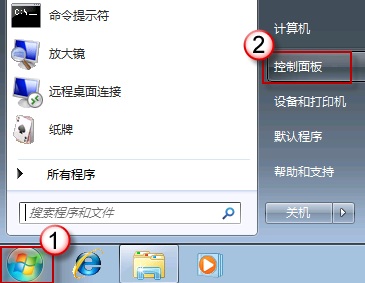
2、在控制面板查看方式中选择类别,在点击系统和安全,在系统和安全界面,在点击Windows Update,在点击左侧栏上的更改设置;
3、在Windows Update的设置界面中,在重要更新下拉菜单中,选择从不检查更新(不推荐),最后再点击确定即可。
通过以上的方法即可解决电脑系统无法完成更新正在撤销更改的问题了,如果以后用户也遇到这样的问题,不妨按照教程去解决操作吧,希望这个教程对大家有所帮助。
分享到:
